デジタル終活では、データを整理し、不要なものは捨て、重要なものをわかりやすい場所へ置いておくことが大切だ。遺したいデータは、OS標準の目的別フォルダーに「移動」しておくのが無難だし、確実だ。

■取材協力
伊勢田篤史(いせだ・あつし)さん
日本デジタル終活協会 代表理事。「相続で苦しめられる人を0に」という理念を掲げ、終活弁護士として活動している。近著に「社長が突然死んだら?」。
[別記事:【デジタル終活とは】デジタル遺品・遺産になりうるものは?パソコンやスマホ内の情報を整理する方法→]
あなたが遺すべきデータは何?自分で作ったものを優先しよう!
優先度が高いのは自分しか持っていないデータ。写真やメモなども、遺族には大切かも!
パソコンを使い続けていると、たくさんのデータがあちこちに分散して保存された状態になる。スマホはそこまで分散されないが、デジタル終活では、データを整理し、不要なものは捨て、重要なものをわかりやすい場所へ置いておくことが大切だ。
重要なデータとは、基本的に自分が作成したオリジナルデータとなるだろう。たいそうなものはないと思うかもしれないが、デジカメやスマホで撮った写真、それをパソコンに取り込んだものは、まさに自分だけのもので、遺しておきたいという人も多いだろう。
オリジナルのデータは、写真・動画のほか、文書などのドキュメントファイルもある。パソコンの場合、設定を変えていなければ、基本的にはWindowsなら「ドキュメント」「ピクチャ」「ビデオ」の各フォルダーに保存されるので、確認して整理しよう。
また、USBメモリーやSDカードなどの中身も同様に確認しておく。もちろんそのすべてを遺す必要はなく、もういらない、または見てほしくないといったデータは別の場所へ移動しておこう。
なお、ネットの金融機関の情報や進行中の仕事のファイルなど、引き継いで活用してもらうものについては、別記事で説明する。
「ダウンロード」フォルダーにはネットで入手した音楽や動画なども保存される。だが、Apple MusicやNetflixといったサブスクのネットサービスでダウンロードしたファイルは、死亡後に退会すると再生不可になるので、わざわざ遺す必要はない。
●サブスク動画/音楽は遺せない
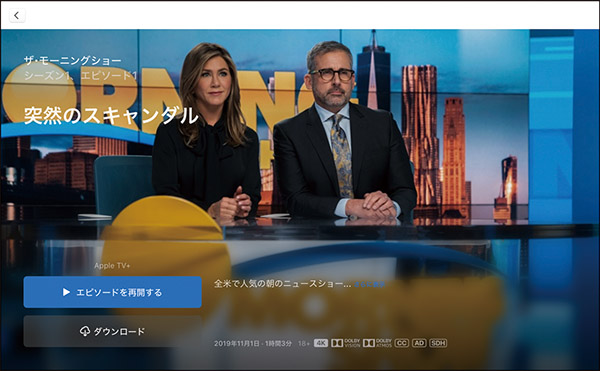
NetflixやApple TV+はオフライン再生のためにダウンロードできるが、解約後は再生不可に。

不要なデータは整理し、自分で作成したものを中心にわかりやすい場所へ移しておこう。
パソコンまわりのデータは、標準の保存フォルダーをうまく使う
遺したいデータは、OS標準の目的別フォルダーに「移動」しておくのが無難だし、確実。
まず、パソコンそのものや、Googleなどのサービスへ確実にログインできるよう、アカウント名とパスワードをノートの冒頭で伝えておこう。これは、スマホでも同様だ。
たくさん保存されているパソコン内のデータから、何を遺すかが見えてきたら、順番に整理していこう。基本的な概念として、遺したいデータは種類ごとに1ヵ所へまとめておくことが大切。ノートで伝えるにしても、保存場所が点在していては、書き残す自分も、チェックする遺族も大変だ。
保存場所は、特別な理由がない限り、標準の「ピクチャ」や「ドキュメント」フォルダーにしておいたほうが、家族がパソコンに不慣れであっても理解しやすいだろう。
ファイル数が多すぎてわかりづらくなってしまう場合は、「ピクチャ」内に、例えば「家族写真」「旅行」「食べ歩き」などサブフォルダーを作って整頓するといい。もちろん「ピクチャ」の中に「家族に遺したい写真」などの伝わりやすい名前のフォルダーを作り、その中をサブフォルダーでさらに分ければ、よりわかりやすくなる。
見られたくないファイルは、別のフォルダーを作り、移動させておこう。別記事でも触れるが、「ピクチャ」や「ドキュメント」フォルダーではない場所にフォルダーを作るといい。
以上、写真を例に挙げたが、動画や文書も同様だ。また、「ドキュメント」フォルダーには多彩なデータが入っているので、フォルダーに分けてうまく整理しよう。
USB HDDやNAS(LAN接続のHDD)、USBメモリー、SDカードも同様に整理し、重要なデータが入っている場合はノートに記載し、パソコンの近くに置いておく。すぐにチェックしてほしいファイルなどは、パソコン内に「移動」しておくのもシンプルでわかりやすい。
なお、内蔵HDDと外付けドライブ間でデータをドラッグ&ドロップすると「コピー」操作になってしまうので、重要なファイルを移動する場合は、右クリックでドラッグ&ドロップして「ここに移動」を実行すれば確実だ。
●パソコンまわりで遺すべきもの
| パソコンへログインするためのアカウント/パスワード |
| Google、Microsoftアカウント、Apple IDなどのパスワード |
| Googleドライブ、iCloudなどのパスワード |
| メールのデータ |
| 自分で撮った写真 |
| 自分で撮った動画 |
| 日記やメモなどの日常的なテキストデータ |
| イラストや小説などの創作物 |
| 仕事に関連するファイル |
| カセットやホームビデオ、プリント写真などデジタル化したデータ |
●OS標準の保存先を活用する
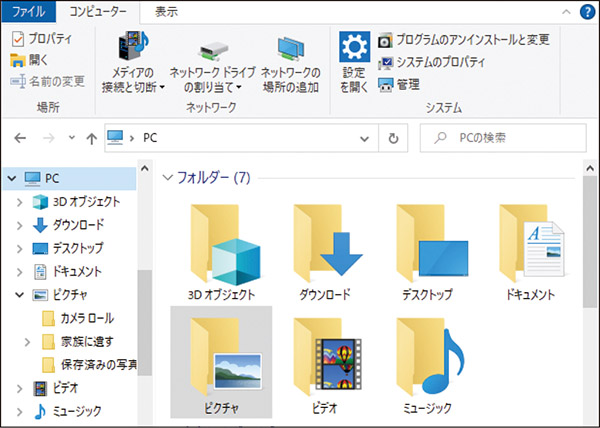
Windowsでは写真は「ピクチャ」、Officeファイルは「ドキュメント」に入れるのがわかりやすい。
●サブフォルダーも作って整理
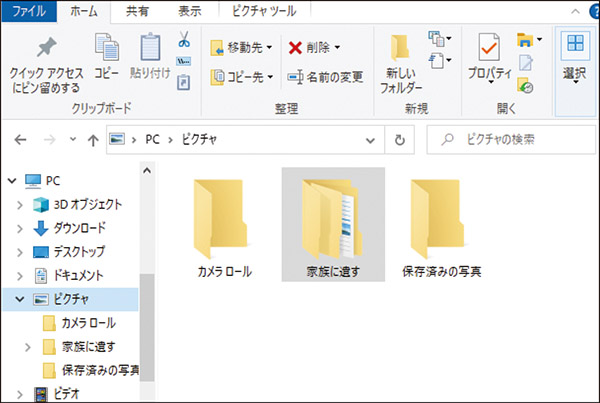
どういう中身なのかわかるようなサブフォルダーを作っておくと、よりスムーズに託せる。
スマホまわりのデータは、ロックの解除法を確実に伝えるのが第一歩
スマホで重要なのは、ロック解除法をメモなどで確実に伝えること。特にiPhoneでは、端末の強制初期化機能があるので、少しでも不安なら、今すぐこの機能をオフにしておこう。
Android端末の場合、microSDカードを使用していることも多いが、データを遺す基本的なやり方は、パソコンと共通だ。
あらかじめ整理しておき、遺したいものはノートを活用して意思をはっきりと伝える。ただし、スマホではパソコンほど保存場所を柔軟に変更できないので、標準の写真アプリでアルバム機能を使って「遺してほしい写真」「大切な写真」などに分類するといい。
また、スマホとパソコンのデータは同期していて基本的に同じ、という人もいるだろう。その場合は「中身は同じだからパソコンだけ引き継いで」と伝えること。
iCloudやGoogleフォトに同期しているなら、端末側で写真削除するとクラウド側からも消えてしまうので、それも注意するように伝えておこう。
●スマホまわりで残すべきもの
| スマホのロックを解除するパスコード |
| Apple ID、GoogleアカウントのID/パスワード |
| スマホ内、microSD内の写真(自分で撮ったもの) |
| スマホ内、microSD内の動画(自分で撮ったもの) |
●iPhoneの自動消去機能はオフに!
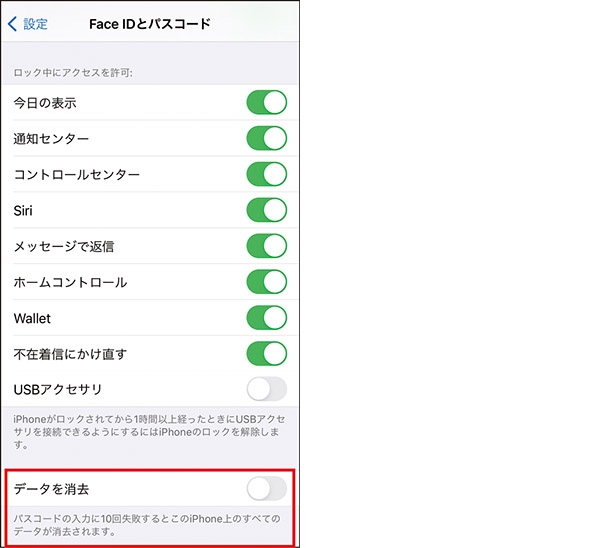
パスコードを10回誤入力すると端末を初期化する機能は危険。よほど信頼できない場合以外はオフにする。
遺すデータは無料のクラウドで。SNSは勝手に消えることはない
Googleドライブやicloudなど、クラウドに保存したデータは基本的には本人が死亡した後も残るが、課金して大容量を使っている場合はクレジットカードが止まれば、いずれは削除されてしまう。
その膨大な中身を第三者が確認・整理することは非現実的なので、遺したいなら無料分に収まる程度にしておこう。ただしいくら大手サービスであっても、10年後のことはわからないので、期待しすぎないほうがいい。
これは、ホームページやブログも同様だ。必要なデータを遺族が引き出せるよう、アカウントとパスワードは確実に伝えておこう。
SNSは基本的に「一身専属」だが、あえてアカウント削除を行わない限り、勝手に消えるケースは少ない。ただし、電話番号にひもづいたLINEは、電話の解約に伴い、いずれは消えてしまうものと考えよう。
プロバイダーや接続回線業者など、ネット契約に関しては、家族が不要なら解約することになる。そのためにも、基本情報はメモして伝えよう。
●ネット関連で残すべきもの
| オンラインストレージのID/パスワード(GoogleDrive、iCloud、OneDrive、Amazon Photo、Dropbox、Evernoteなど) |
| LINE、ツイッター、インスタグラム、フェイスブックなどのアカウント/パスワード |
| サブスクサービスの登録情報 |
| インターネットプロバイダー、接続回線業者の情報 |
| 自分で作ったブログやホームページの情報 |
●クラウドストレージは容量オーバーに注意
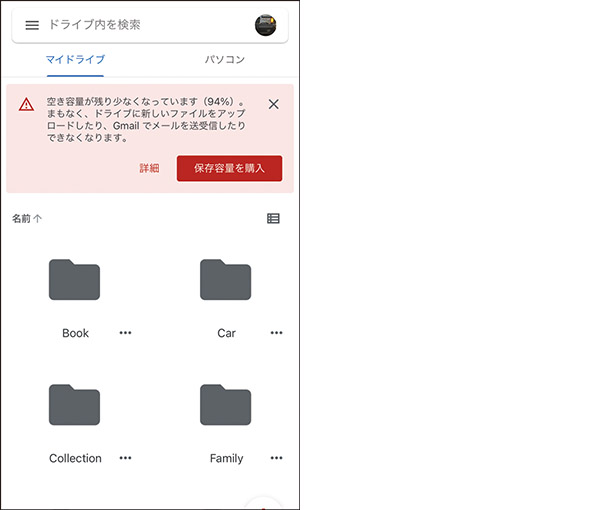
無料ストレージなら、基本的にデータが残るが、無料分を超えて課金があると、いつ消えるかわからない。
■解説/大坪知樹(フリーライター)

